Googleスプレッドシートにヘッダーまたはフッターを追加するにはどうすればよいですか?

この投稿では、 Google スプレッドシートにヘッダーまたはフッターを追加する方法を説明します。Google スプレッドシートの各シートの上部と下部に情報を追加したい場合は、ヘッダーとフッターを使用できます。
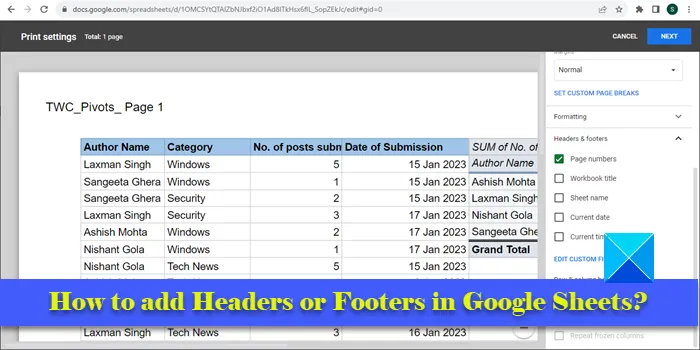
他のスプレッドシート ソフトウェアとは異なり、Google スプレッドシートではスプレッドシート エディタ ウィンドウにヘッダー/フッター オプションが表示されません。これらのオプションにアクセスするには、[印刷設定] ページに入る必要があります。この記事では、 Google スプレッドシートの各シートにヘッダーまたはフッターを挿入する方法を説明します。また、複数ページのスプレッドシート文書を印刷するときに行ヘッダーまたは列ヘッダーを繰り返す方法も説明します。
Googleスプレッドシートにヘッダーまたはフッターを追加するにはどうすればよいですか?
Google スプレッドシートにヘッダーまたはフッターを追加するには、次の手順に従う必要があります。
- Google スプレッドシートで目的のスプレッドシートを開きます。
- 「印刷設定」に移動します。
- ヘッダーやフッターを挿入します。
これらの手順を詳しく説明する前に、Google スプレッドシートのヘッダーまたはフッターは主に印刷目的であることに注意することが重要です。これらは、スプレッドシートを印刷する場合にのみ使用してください。スプレッドシートを同僚と共有する場合は、最初と最後の行を使用してヘッダー/フッター情報を追加するか、テキストボックスを使用して Google スプレッドシートにヘッダー/フッターを挿入するなどの回避策を使用できます。
印刷設定でヘッダー/フッターを追加する方法に戻り、上記の手順を詳しく見てみましょう。
1] Google スプレッドシートで目的のスプレッドシートを開きます
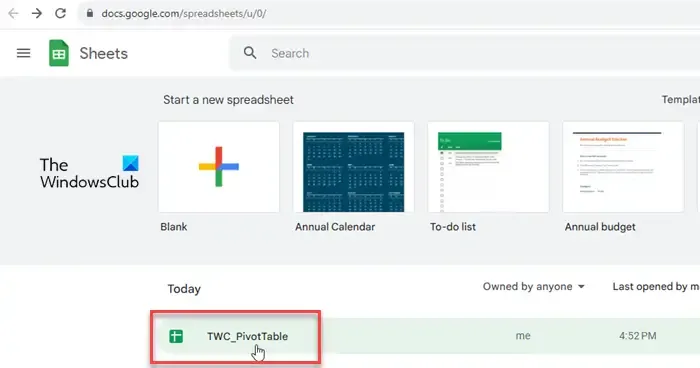
お気に入りの Web ブラウザを起動します。新しいタブを開いて、www.google.com/sheetsに移動します。データを含むスプレッドシートを選択します。
2] 印刷設定に移動します
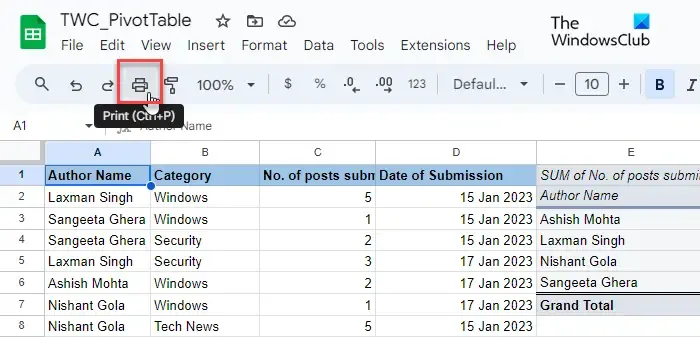
上部の[ファイル]メニューをクリックし、[印刷]オプションを選択します (メニューの最後のオプションまで下にスクロールします)。ツール メニューのプリンターアイコンをクリックするか、 Ctrl+Pホットキーを押すこともできます。印刷設定画面が表示されます。
3] ヘッダーおよび/またはフッターを挿入します
右パネルの下部にある「ヘッダーとフッター」オプションを探します。下矢印ボタンをクリックしてセクションを展開します。
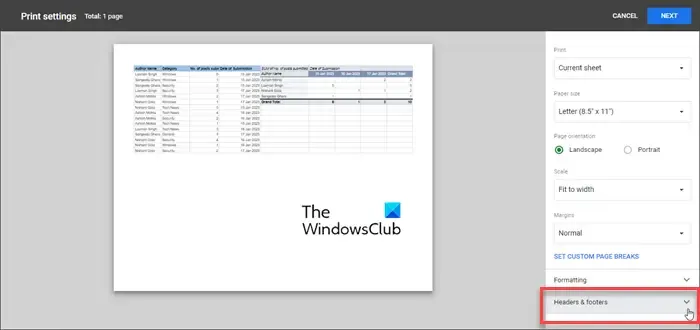
定義済みのヘッダー/フッター(ページ番号、ワークブックのタイトル、シート名、現在の日付、および現在時刻) を適用する か、カスタム フィールドを使用してヘッダーとフッターのセクションに必要な情報を追加するかを選択できます。
A] 定義済みのヘッダー/フッターを挿入します
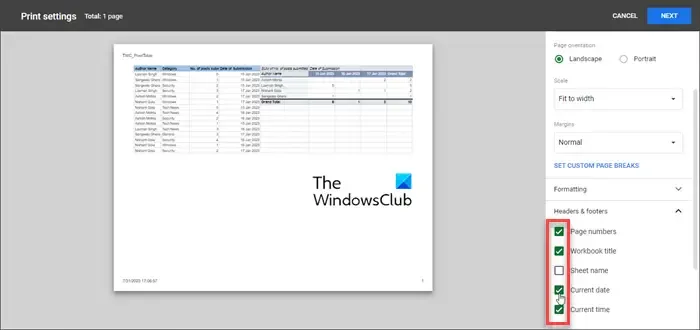
事前定義されたヘッダーまたはフッターを選択するには、その名前の前にあるチェックボックスをオンにするだけです。チェックボックスをオンにすると、ヘッダー/フッター情報がスプレッドシートの印刷プレビューにリアルタイムで表示されます。
B] カスタムヘッダー/フッターを挿入する
会社名、機密保持通知、著作権テキストなどの追加情報を挿入するには、 「カスタムフィールドの編集」オプションをクリックします。
ドキュメント情報を追加するための6 つの異なるプレースホルダーで構成されるスプレッドシート テンプレートが表示されます。目的のプレースホルダーをクリックして、その値を編集します。ツールバーが表示されます。このツールバーは、カスタム文書情報内で事前定義されたヘッダー/フッター テキストを使用するのに役立ちます。
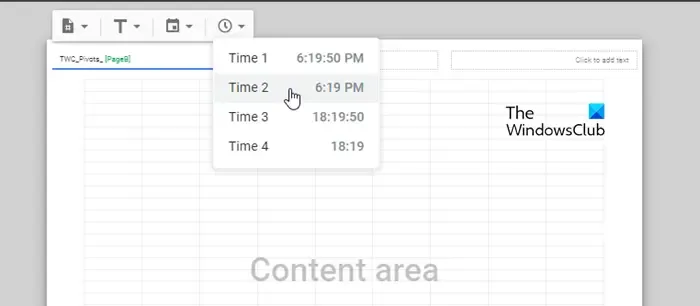
たとえば、文書情報の間または両側に、さまざまな形式 (1/ページ 1/ページ 1) でページ番号を挿入できます。完了したら、右上隅にある「確認」ボタンをクリックします。カスタム ヘッダー/フッター フィールドがスプレッドシートの印刷プレビューに表示されます。次に、[次へ]ボタン (右上隅) をクリックして、スプレッドシート ドキュメントの印刷を続行します。
c] スプレッドシートの各ページに行ヘッダーまたは列ヘッダーを挿入します。
スプレッドシートの各ページに行ヘッダーまたは列ヘッダーを印刷する場合は、スプレッドシート エディター ウィンドウ内でこれらのヘッダーを「固定」し、印刷設定ページからドキュメント プレビューに挿入できます。その方法は次のとおりです。
Google スプレッドシート エディタ ウィンドウでスプレッドシートを開き、[表示] > [固定] > [1 行]をクリックします。
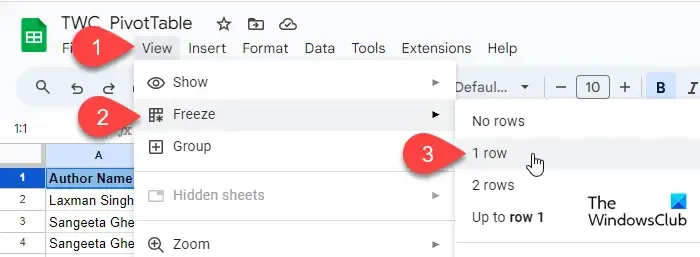
行の下に太い灰色の下枠が表示され、行が固定されていることを確認します。一度固定すると、スプレッドシートを上下にスクロールしても行はその場所から移動しなくなります。
ここで、[印刷設定] ページを開き、[ヘッダーとフッター] セクションを展開し、[行と列のヘッダー]セクションの下にある[固定された行を繰り返す] チェックボックスをオンにします。
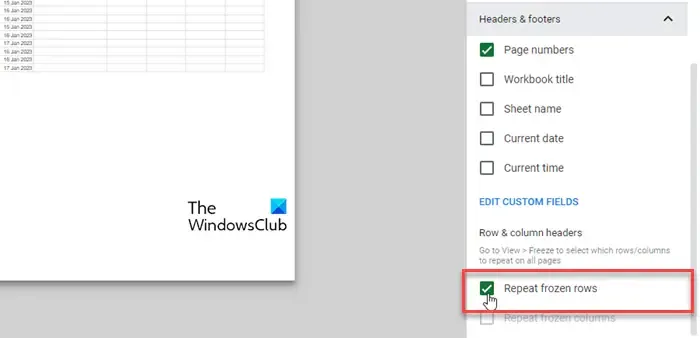
「次へ」ボタンをクリックして次に進みます。スプレッドシートを印刷すると、スプレッドシートの各ページに行ヘッダーが表示されるようになります。
それでおしまい!これが役立つことを願っています。
Google スプレッドシートにヘッダーを追加するにはどうすればよいですか?
「挿入」メニューをクリックし、「描画」オプションを選択します。テキストボックスツールを選択し、描画キャンバス上にテキストボックスを描画します。テキストボックス内にヘッダー情報を追加し、「保存して閉じる」ボタンをクリックします。テキストボックスがスプレッドシート上に表示されます。マウスを使用して、テキストボックスを目的のヘッダー位置にドラッグ アンド ドロップします。
Googleスプレッドシートにフッターはありますか?
はい、Google スプレッドシートを使用すると、スプレッドシート文書を印刷するときにフッターを追加できます。このオプションは、印刷設定オプションの下部にあります。時間と労力を節約するために、カスタム フッターを追加するか、事前定義されたフッターを使用するかを選択できます。



コメントを残す